目次
このチュートリアルは、完全にPC上のハードドライブを拭きたいユーザーのために書かれている(デスクトップまたはラップトップ)販売する前に、コンピュータまたはドライブを寄付または拒否する。 ドライブを拭くことによって(ハードディスク、USB、メモリカードなど)、あなたはそれがすべて保存されているデータが永久に消去されることを確認して、誰もどんな方法で、それからデータを取得することはできません。
ご存知のように、ドライブに保存されている情報はすべて0と1の形式で保存されています。つまり、1つのファイル(テキスト、文書、写真、プログラムなど)は0と1の列にほかなりません。そのため、データが上書きされない限り、ファイル復元プログラムを使用すれば、誰でも削除したファイルを復元することができます。
ドライブをフォーマットしたり、パーティションを削除したりする場合はどうでしょうか? 一般的には、同じような結果になります。 データはディスクに残ります ハードディスクをフォーマットするときやパーティションを削除するときに、システムはすべての保存データのインデックス情報のみを消去し、ゼロまたは他のランダムなデータでドライブ全体の内容を上書きすることによってそれらを完全に破壊しないためです。 したがって、ドライブまたはパーティションが上書きされていない場合は、データはハードディスクのデータ復旧プログラムを使用して回復することができます。
パソコンのハードディスク、USB、メモリースティックを永久に消去する方法。
最も安全な方法は、完全にハードディスクを拭くために、データ破壊ソフトウェアを使用することです(としても知られている "ドライブワイプ "または "ディスクサニタイズ "ソフトウェア)、この種のソフトウェアは完全に不可能なデータの検索を行うために、すべての保存された情報を複数回上書きすることにより、ハードドライブを消去するからである。
このチュートリアルでは、我々は完全に無料でお使いのコンピュータまたは特定のドライブ(ハードディスク、USBスティック、メモリカードなど)を消去するために3(3)信頼性の高いデータ破壊プログラムを紹介します。 最初の2つのプログラム(CCleaner&Eraser)は、Windows環境内からドライブを拭くために使用することができ、第三プログラム(DBAN)DBANからPCを起動すると、すべてのコンピュータコンテンツを消去するために使用することができますブートメディア *.
注意事項
1.ドライブを今後使用しない場合、ディスクを破壊することで内容を永久に破壊することができます。 そのためには、ドライバーでドライブを分解し、内部の円形ディスク(プラッター)の表面にドライバーで傷をつけるか、ハンマーで壊して、他のハードディスクにロードしても読み取れないようにしてください。
2.コマンドプロンプトからHDDまたはSSDドライブを安全に消去したい場合は、このチュートリアルを読んでください:コマンドプロンプトまたはDISKPARTからハードドライブをフォーマットする方法。
- CCleanerEraserDarik's Boot and Nuke (DBAN)
1.CCleaner。
CCleanerは、Windows PCをクリーンアップし最適化するための最も人気のあるフリーウェア・ツールです。 CCleanerの多くの機能の1つに「ドライブワイパー」ツールがあり、(その名前から理解できるように)コンピュータ上の接続されたドライブを安全に消去するために使用することが可能です。
CCleanerでドライブをワイプするには。
* 注意:ドライブを消去する前に、その内容をすべて別のストレージデバイスにバックアップしてください。 . *
1. CCleanerをダウンロードし、コンピュータにインストールします。
2. CCleanerを起動し ツール をクリックし、左側にある ドライブワイパー .
 .
.
3. ワイプのオプションで
a. 選択する ドライブ全体(すべてのデータが消去されます)
b. 厳選された その ドライブ を消去したい。
c. 保存されているデータを何回上書きするかを選択します(パスが多いほど復旧の可能性は低くなりますが、ワイプに時間がかかります)。
d. をクリックします。 拭き取り ボタンをクリックします。
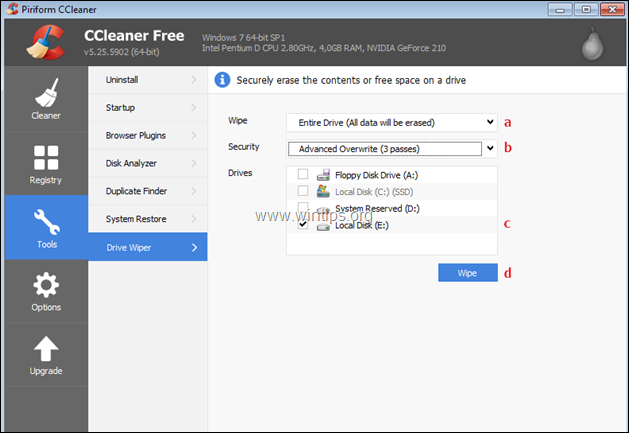
2.イレーザー
Eraserは、厳選されたパターン(破壊方法)で数回上書きすることにより、ハードディスクから機密データを完全に削除できるWindows用の高度なセキュリティツールです。 さらに、Eraserソフトウェアは、PC上の特定のファイルまたはフォルダを安全に削除し、復元を不可能にする機能を備えています。
Eraserでハードディスクを消去するには。
* 注意:ドライブを消去する前に、その内容をすべて別のストレージデバイスにバックアップしてください。 . *
1. Eraserをコンピュータにダウンロードし、インストールする。
2. 消しゴムを起動し スケジュール消去 -> 新しい課題 .
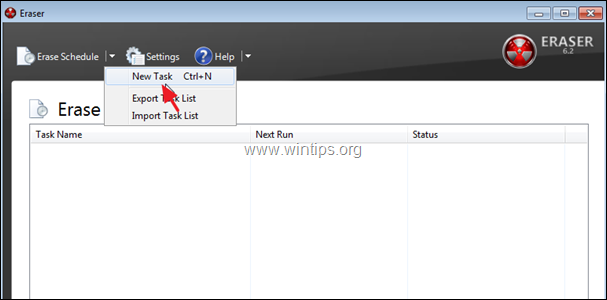
3. をクリックします。 データ追加
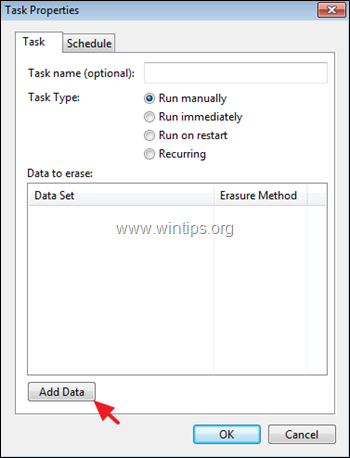
4. 消去するデータの選択」オプションで。
a. にて 対象機種 を選択します。 ドライブ/パーティション
b. 変更する 消去方式 まで グートマン または 米国国防総省5220.22-M
c. 厳選された その ドライブ 消したいもの
d. クリック OK .
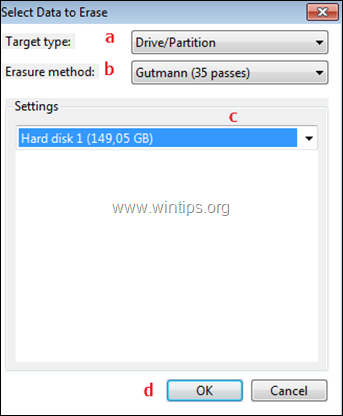
3.ダリックズ・ブート・アンド・ヌーク(DBAN)
DBANは、特にあなたがあなたのPCを販売、寄付またはスローしたい場合には、システムドライブを安全に拭くために使用することができる優れたワイプツールです。
ハードディスク消去ツール「Darik's Boot and Nuke」でPCを完全消去すること。
* 注意:コンピュータを消去する前に、その内容をすべて別のストレージデバイスにバックアップしてください。 . *
1. DBANをダウンロードする。
2. DBAN.ISOファイルをCDまたはUSBメディアに焼く。
3. 消去したいコンピューターで、DBANメディアから起動します。
4. 最初の画面でEnterキーを押すと、対話形式でDBANが起動します。
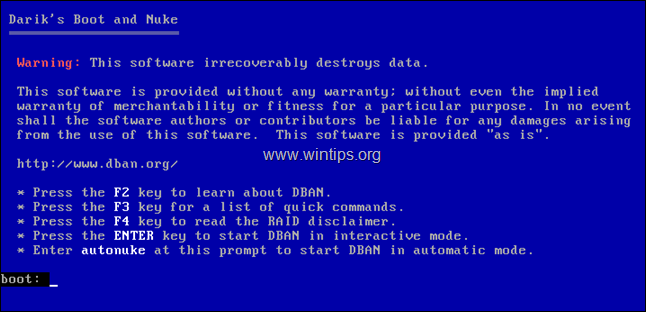
5. 次の画面では
a. 複数のドライブがある場合は J と K キーを押して、消去したいドライブに移動します。
b. を押します。 スペース キーを押して、消去したいドライブを選択します。
c. を押します。 M キーを押して、消去方式を ガットマン ワイプ または 米国国防総省5220.22-M。
d. プレス F10 をクリックして、ドライブのワイプを開始します。
\ 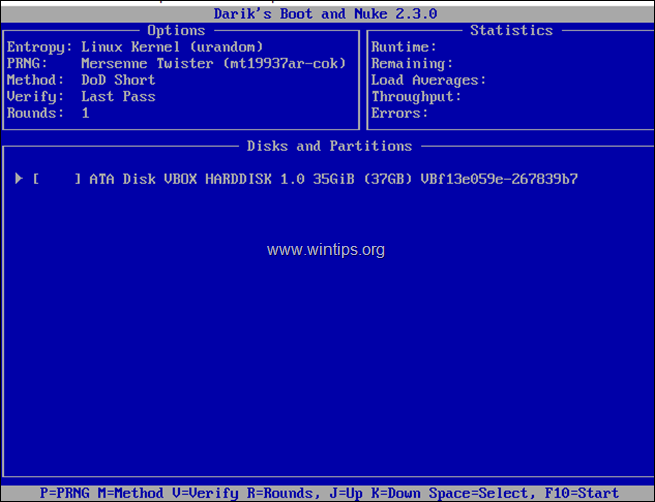
以上です!このガイドが役に立ったかどうか、あなたの経験についてコメントを残してください。 他の人のために、このガイドを「いいね!」と「シェア」してください。

アンディ・デイビス
Windows に関するシステム管理者のブログ





